FileChooser類是JavaFX的一部分。它用於調用用於選擇單個文件的文件打開對話框(showOpenDialog),用於選擇多個文件的文件打開對話框(showOpenMultipleDialog)和文件保存對話框(showSaveDialog)。 FileChooser類繼承Object類。
該類的構造函數是:
- FileChooser() :創建一個新的FileChooser對話框。
常用方法:
| 方法 | 說明 |
|---|---|
| getInitialDirectory() | 返回文件選擇器的初始目錄。 |
| getTitle() | 返回文件選擇器的標題。 |
| setInitialDirectory(File f) | 設置文件選擇器的初始目錄。 |
| setTitle(String t) | 設置文件選擇器的標題。 |
| showOpenDialog(Window w) | 顯示一個新的打開文件選擇對話框。 |
| setInitialFileName(String n) | 設置文件選擇器的初始文件名。 |
| showSaveDialog(Window w) | 顯示一個新的“保存文件選擇”對話框。 |
| getInitialFileName() | 返回文件選擇器的初始文件名。 |
以下程序說明了FileChooser類的用法:
- Java程序創建fileChooser並將其添加到階段:在此程序中,我們將創建一個名為file_chooser的文件選擇器。然後創建一個名為label的Label和兩個名為button和button1的Button。我們將創建兩個EventHandler來處理按下button或button1時的事件。當按下按鈕時,將顯示一個打開的文件選擇器對話框,並且所選文件在標簽中顯示為文本;當按下button1時,一個保存文件選擇器出現,並且所選文件在標簽中顯示為文本。將標簽和按鈕添加到Vbox,將VBox添加到場景,並將場景添加到舞台,然後調用show()函數以顯示最終結果。
// Java Program to create fileChooser // and add it to the stage import javafx.application.Application; import javafx.scene.Scene; import javafx.scene.control.*; import javafx.scene.layout.*; import javafx.stage.Stage; import javafx.geometry.*; import javafx.scene.paint.*; import javafx.scene.canvas.*; import javafx.scene.text.*; import javafx.scene.Group; import javafx.scene.shape.*; import javafx.event.ActionEvent; import javafx.event.EventHandler; import javafx.collections.*; import java.io.*; import javafx.stage.FileChooser; public class FileChooser_1 extends Application { // launch the application public void start(Stage stage) { try { // set title for the stage stage.setTitle("FileChooser"); // create a File chooser FileChooser fil_chooser = new FileChooser(); // create a Label Label label = new Label("no files selected"); // create a Button Button button = new Button("Show open dialog"); // create an Event Handler EventHandler<ActionEvent> event = new EventHandler<ActionEvent>() { public void handle(ActionEvent e) { // get the file selected File file = fil_chooser.showOpenDialog(stage); if (file != null) { label.setText(file.getAbsolutePath() + " selected"); } } }; button.setOnAction(event); // create a Button Button button1 = new Button("Show save dialog"); // create an Event Handler EventHandler<ActionEvent> event1 = new EventHandler<ActionEvent>() { public void handle(ActionEvent e) { // get the file selected File file = fil_chooser.showSaveDialog(stage); if (file != null) { label.setText(file.getAbsolutePath() + " selected"); } } }; button1.setOnAction(event1); // create a VBox VBox vbox = new VBox(30, label, button, button1); // set Alignment vbox.setAlignment(Pos.CENTER); // create a scene Scene scene = new Scene(vbox, 800, 500); // set the scene stage.setScene(scene); stage.show(); } catch (Exception e) { System.out.println(e.getMessage()); } } // Main Method public static void main(String args[]) { // launch the application launch(args); } }輸出:
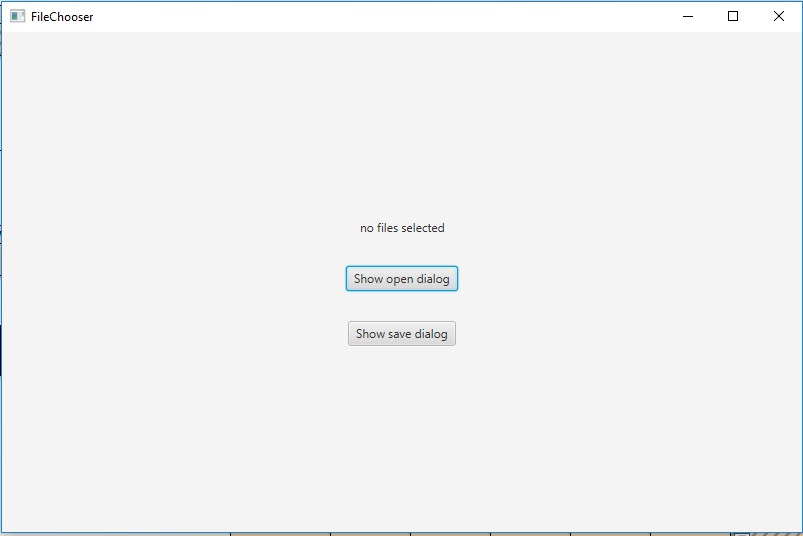
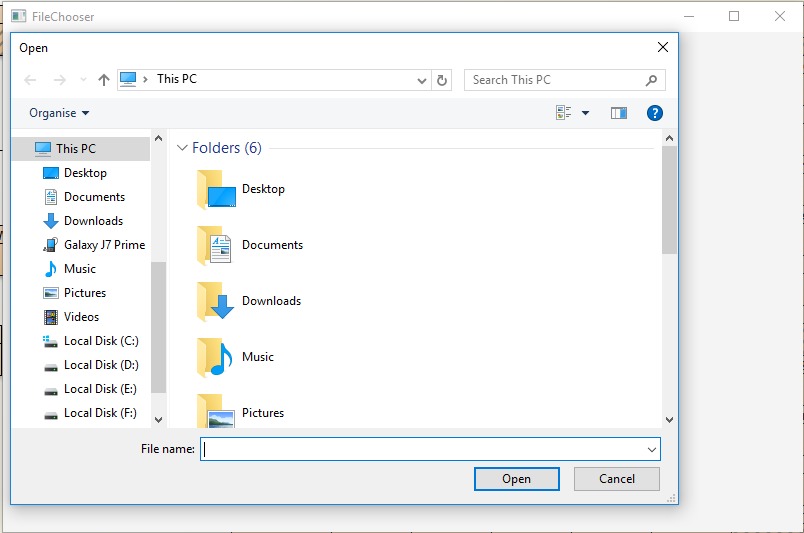
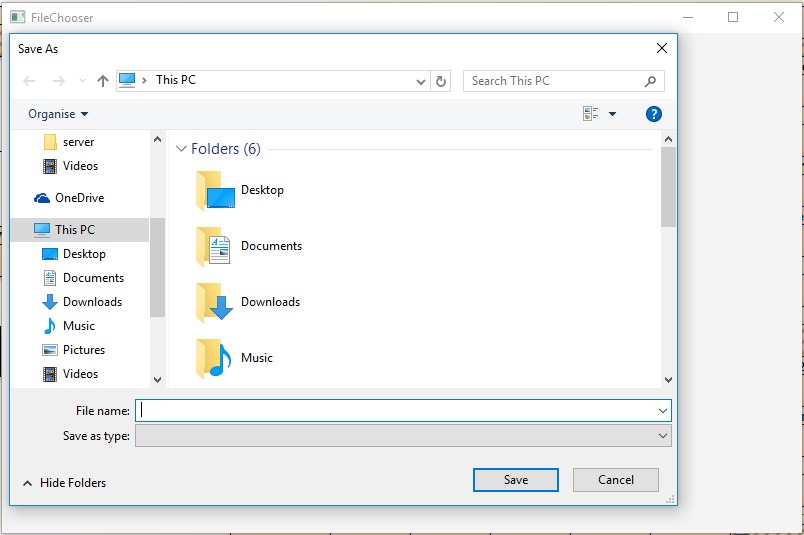
- Java程序創建FileChooser,設置標題,初始File並將其添加到階段:在此程序中,我們將創建一個名為fil_chooser的文件選擇器。然後創建一個名為label的Label和兩個名為button和button1的Button。使用setTitle()和setInitialDirectory()函數設置文件選擇器的標題和初始目錄。現在創建兩個EventHandler來處理按下button或button1時的事件。當按下按鈕時,將顯示一個打開的文件選擇器對話框,並且所選文件在標簽中顯示為文本;當按下button1時,一個保存文件選擇器出現,並且所選文件在標簽中顯示為文本。將標簽和按鈕添加到Vbox,將VBox添加到場景,並將場景添加到舞台,然後調用show()函數以顯示最終結果。
// Java Program to create FileChooser // & set title, initial File // and add it to the stage import javafx.application.Application; import javafx.scene.Scene; import javafx.scene.control.*; import javafx.scene.layout.*; import javafx.stage.Stage; import javafx.geometry.*; import javafx.scene.paint.*; import javafx.scene.canvas.*; import javafx.scene.text.*; import javafx.scene.Group; import javafx.scene.shape.*; import javafx.event.ActionEvent; import javafx.event.EventHandler; import javafx.collections.*; import java.io.*; import javafx.stage.FileChooser; public class FileChooser_2 extends Application { // launch the application public void start(Stage stage) { try { // set title for the stage stage.setTitle("FileChooser"); // create a File chooser FileChooser fil_chooser = new FileChooser(); // set title fil_chooser.setTitle("Select File"); // set initial File fil_chooser.setInitialDirectory(new File("e:\\")); // create a Label Label label = new Label("no files selected"); // create a Button Button button = new Button("Show open dialog"); // create an Event Handler EventHandler<ActionEvent> event = new EventHandler<ActionEvent>() { public void handle(ActionEvent e) { // get the file selected File file = fil_chooser.showOpenDialog(stage); if (file != null) { label.setText(file.getAbsolutePath() + " selected"); } } }; button.setOnAction(event); // create a Button Button button1 = new Button("Show save dialog"); // create an Event Handler EventHandler<ActionEvent> event1 = new EventHandler<ActionEvent>() { public void handle(ActionEvent e) { // get the file selected File file = fil_chooser.showSaveDialog(stage); if (file != null) { label.setText(file.getAbsolutePath() + " selected"); } } }; button1.setOnAction(event1); // create a VBox VBox vbox = new VBox(30, label, button, button1); // set Alignment vbox.setAlignment(Pos.CENTER); // create a scene Scene scene = new Scene(vbox, 800, 500); // set the scene stage.setScene(scene); stage.show(); } catch (Exception e) { System.out.println(e.getMessage()); } } // Main Method public static void main(String args[]) { // launch the application launch(args); } }輸出:
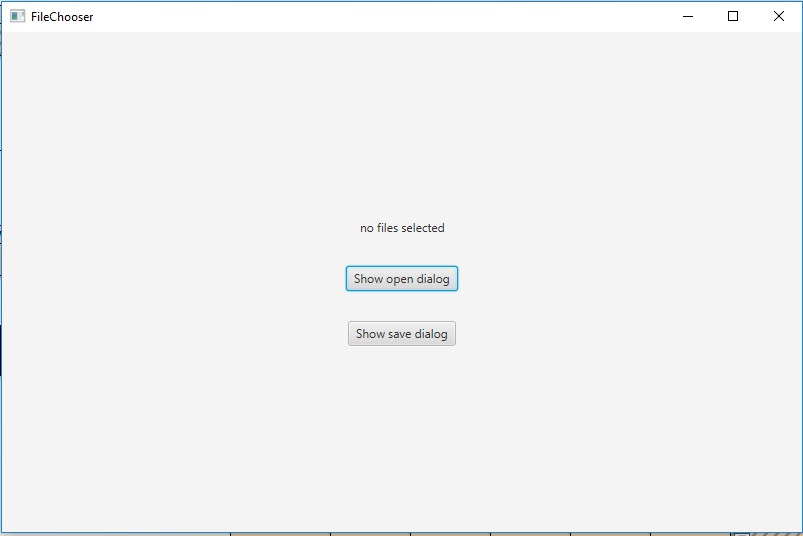
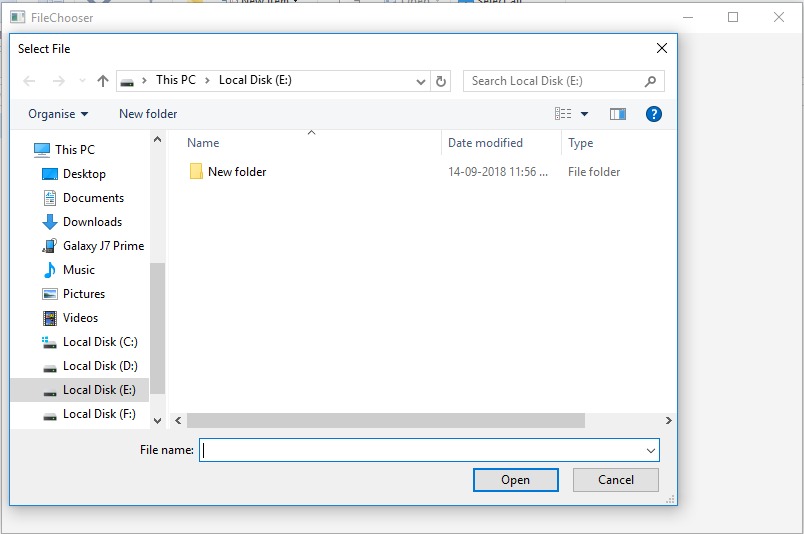
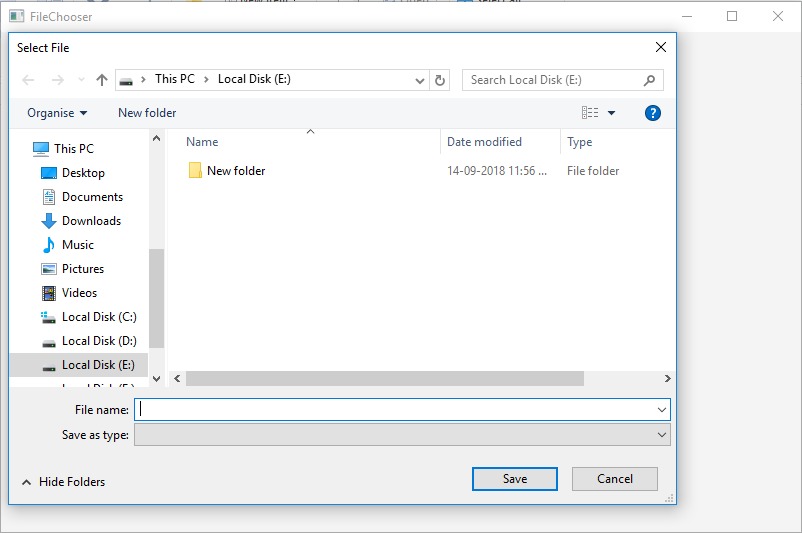
注意:以上程序可能無法在在線IDE中運行,請使用離線編譯器。
參考: https://docs.oracle.com/javase/8/javafx/api/javafx/stage/FileChooser.html
相關用法
- JavaFX 類 Tab用法及代碼示例
- JavaFX 類 Pos用法及代碼示例
- JavaFX 類 TextAlignment用法及代碼示例
- JavaFX 類 FontWeight用法及代碼示例
- JavaFX 類 DirectoryChooser用法及代碼示例
- JavaFX 類 TextFlow用法及代碼示例
- JavaFX 類 Font用法及代碼示例
- JavaFX 類 Popup用法及代碼示例
- JavaFX 類 TitledPane用法及代碼示例
- JavaFX 類 SplitPane用法及代碼示例
- JavaFX 類 ClosePath用法及代碼示例
- JavaFX 類 StackPane用法及代碼示例
- JavaFX 類 LineTo用法及代碼示例
- JavaFX 類 VLineTo用法及代碼示例
- JavaFX 類 VBox用法及代碼示例
注:本文由純淨天空篩選整理自andrew1234大神的英文原創作品 JavaFX | FileChooser Class。非經特殊聲明,原始代碼版權歸原作者所有,本譯文未經允許或授權,請勿轉載或複製。
